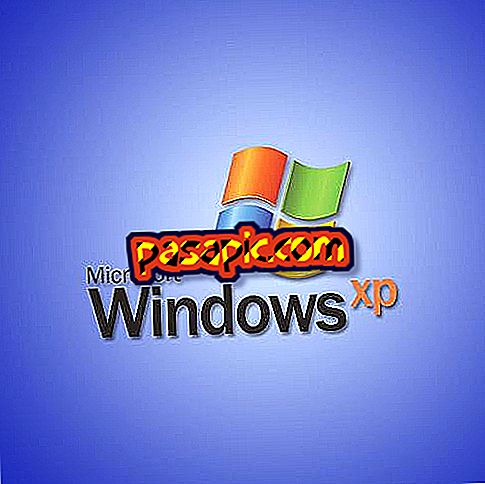Come installare Joomla locale su Mac

L'installazione di Joomla locale su Mac ti consentirà di eseguire test di creazione e progettazione Web prima di avviarli in Rete. Questo gestore di contenuti Internet è open source e gratuito. Per il suo corretto funzionamento, richiede fondamentalmente un database e un server web, che sarà molto facile da installare sul nostro computer Mac grazie all'applicazione Xampp. In .com spieghiamo passo dopo passo come installare Joomla locale su Mac.
Passi da seguire:1
Il download dell'applicazione Xampp ci consentirà di preparare la nostra attrezzatura in modo che abbia tutti i requisiti per lavorare con Joomla . Cioè, in un unico passaggio, installeremo il server Apache con MySQL e il modulo di programmazione PHP.
È un software gratuito e gratuito e, soprattutto, eviterà di dover scaricare i programmi uno a uno e di dover apportare modifiche ingombranti nei file di configurazione in modo che tutto funzioni correttamente.
2
Una volta che Xampp per Mac viene scaricato sul nostro computer, lo installiamo come qualsiasi altro programma, ovvero un doppio clic e sarà già presente nella nostra cartella Applicazioni.
3
Per avviarlo, dobbiamo andare all'interno della cartella Xampp -in Applicazioni- e fare clic sul file " manager-osx.app ".
Si aprirà un piccolo programma come quello che vedi nell'immagine e in 'Gestisci server' che dobbiamo avviare in MySQL Database e Apache Web Server. Quindi, possiamo chiudere questa applicazione e il server e il database continuerà a funzionare fino a quando non spegniamo il computer.

4
Ora possiamo creare il database che verrà utilizzato da Joomla . Per fare ciò, digitiamo nella barra degli indirizzi del browser '// localhost / phpmyadmin'. Nel menu orizzontale, fare clic su Database.
Dovremo dargli un nome e scegliere le regole di confronto, che devono essere utf8_general_ci .
5
Una volta preparato Xampp e il database, avremo già completato una buona parte dell'attività su come installare Joomla locale su Mac . Ora, visitiamo il sito Web Joomla per scaricare il file compresso che lo contiene.
6
Decomprimere il file all'interno della cartella htdocs, che si trova all'interno di Xampp, che è a sua volta all'interno di Applicazioni.
Ora, torniamo al browser e digitando '// localhost' avvieremo un processo guidato per configurare Joomla in cui dovremo scrivere il nome del database che abbiamo creato, un prefisso per le tabelle - quello che vogliamo- e il nome e la password dell'amministratore, fondamentalmente.
7
Il risultato sarà che quando si digita nel browser '// localhost' un frontend apparirà come quello che appare nello screenshot e ora possiamo creare il nostro sito con Joomla .